Računalo je skup elemenata koji nužno moraju raditi glatko. Na primjer, HDD je najvažnija komponenta računala odgovorna za pohranjivanje informacija. Danas ćemo pogledati problem u kojem BIOS ne vidi tvrdi disk.
BIOS je poseban uslužni program koji konfigurira matičnu ploču. Kada pokrenete svoje računalo, BIOS prvo ulazi u igru, provjerava funkcionalnost hardvera i priprema računalo za pokretanje operativnog sustava. BIOS možda neće vidjeti tvrdi disk iz raznih razloga, počevši od sistemske greške a završava neuspjehom tvrdi disk.
Zašto BIOS ne vidi tvrdi disk?
Razlog 1: pogrešna veza
U pravilu se sličan problem javlja prilikom prvog pokretanja računala ili nakon otvaranja računala.
U tom slučaju savjetujemo vam da provjerite jesu li svi kabeli ispravno spojeni, nema savijanja ili oštećenja, a to se ne odnosi samo na tvrdi disk, već i na drugu računalnu opremu, poput rashladnog sustava.
I tek nakon što ste dvaput provjerili ispravnu vezu svih elemenata računala, možete prijeći na sljedeći razlog.
Razlog 2: problemi s kratkospojnikom
Prespojnici su posebne utičnice na tvrdom disku na koje se spaja druga oprema (kabelima).

Sva kršenja na skakačima koja su vidljiva oku mogu biti glavni razlog za neispravnost tvrdog diska, jer problematični skakač ne može dopustiti BIOS-u da normalno pošalje signal opremi.
Ako se otkrije da su kratkospojnici na novom tvrdom disku polomljeni, svakako kontaktirajte mjesto kupnje i vratite ili zamijenite hardver. Ako je kvar već pronađen na istrošenom tvrdom disku, trebate se obratiti servisu gdje se problem može lako riješiti.
Razlog 3: BIOS se ruši
Vrlo često se mogu pojaviti kvarovi u BIOS-u, na primjer, zbog virusa na računalu. U tom slučaju, da biste provjerili ovaj uzrok problema, morat ćete ući u BIOS i provjeriti njegove postavke.
Ovisno o verziji BIOS-a, daljnje stavke izbornika mogu se razlikovati. Morat ćete pronaći odjeljak "Integrirana periferija" a zatim idite na "Napredna" . Ovdje možete pronaći karticu "Konfiguracija ugrađenog uređaja" , u kojem će se predmet nalaziti Ugrađeni IDE kontroler ili Marvell IDE kontroler (naziv artikla može se razlikovati ovisno o matična ploča). Ako uz ovu stavku postoji status "onemogućeno" , onda je to razlog zašto BIOS ne vidi tvrdi disk, jer. funkcija vidjeti BIOS tvrdi pogon je jednostavno onemogućen. Sve što trebate učiniti je promijeniti status u "Omogućeno" , spremite postavke i izađite iz BIOS-a.
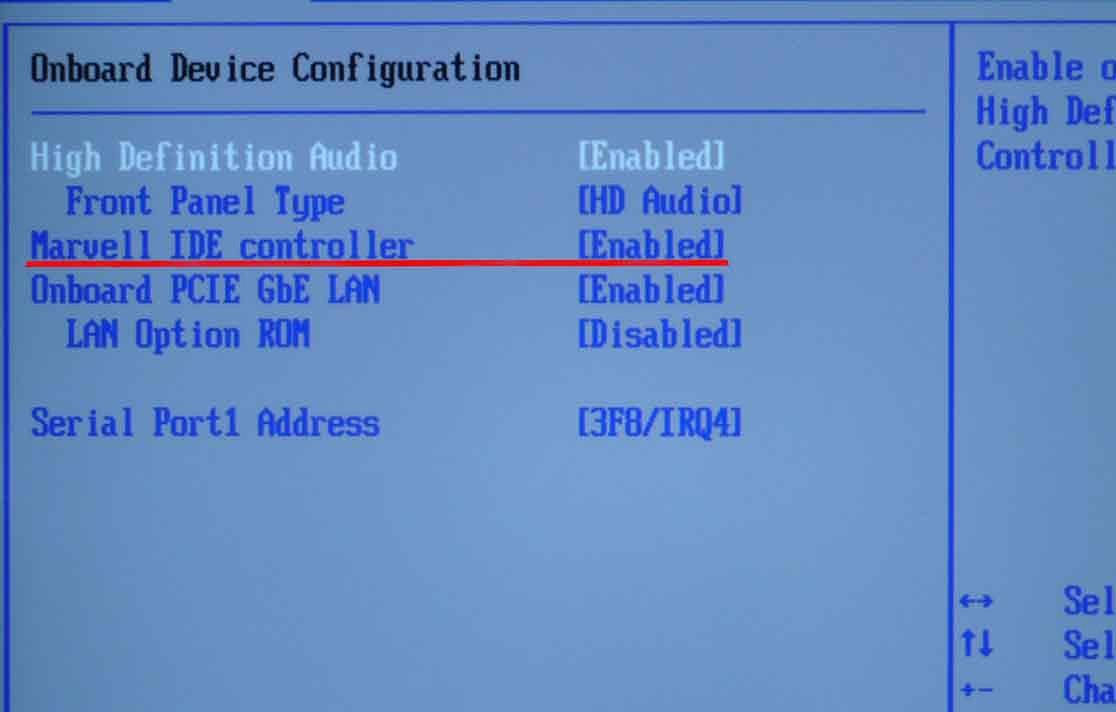
Ako niste mogli pronaći željenu stavku izbornika, ali ste još uvijek sigurni da su netočne postavke razlog zašto BIOS ne vidi tvrdi disk, tada možete pokušati vratiti postavke na izvorno stanje.
Razlog 4: Kvar tvrdog diska
Ako provjeravate ispravan spoj, integritet kratkospojnika i postavke BIOS-a nije dao nikakav rezultat, vrijedi posumnjati na kvar tvrdog diska.
Da biste provjerili ovu mogućnost problema, vrijedi pokušati spojiti tvrdi disk na drugo računalo. Ako drugo računalo nije moglo vidjeti povezanu opremu, razlog je očito neispravnost tvrdog diska.
U tom slučaju, kao opciju, možete pokušati neko vrijeme odspojiti tvrdi disk s računala, vratiti BIOS na izvorne postavke, spojiti tvrdi disk i pokušati formatirati, na primjer, pomoću programa za instalaciju sustava Windows.
Ako ni nakon formatiranja tvrdog diska niste mogli postići pozitivan rezultat, najvjerojatnije je tvrdi disk neispravan. U tom slučaju imate dvije mogućnosti: obratite se servisnom centru ili kupite novi.
Instalacija Windows OS-a je složen i važan postupak za običnog korisnika, koji on mora znati izvesti sam. Kvar prijenosnog računala događa se neočekivano iu najneprikladnijem trenutku, a potražiti pomoć stručnjaka znači osuditi se na dugo čekanje. Stoga bi korisnik trebao biti svjestan svih nijansi povezanih s ovim postupkom.
Na novim modelima prijenosnih računala tijekom instalacije događa se da prijenosno računalo ne vidi tvrdi disk
Situacija je tipična prije svega za ultrabookove i druge uređaje gdje se SSD ili druge rijetke vrste diskova koriste kao glavni nosioci. U nastavku ćemo govoriti o razlozima koji uzrokuju takav problem i kako riješiti problem.
Razlozi kada prijenosno računalo ne vidi tvrdi disk
Ako se radi o tvrdom disku, često je problem u softveru. Standardni program Instalacija OS-a ne sadrži potrebni upravljački program i stoga ne prikazuje tvrdi disk koji se ne može identificirati.
Ako detaljno razmotrimo problem, onda se problem očituje na prijenosnim računalima koja koriste tehnologiju Intel Rapid Storage. Ali uređaji s AMD čipovima također su skloni ovoj "bolesti" - korisnik će morati dodati upravljački program za sata u distribucijski komplet kako bi ga instalacijski program pročitao prije pisanja instalacijskih datoteka.
Važno: Za pisanje upravljačkog programa koristite isti pogon s kojeg se instalira Windows. U istom slučaju, ako se koristi instalacijski medij optički disk, a zatim spojite USB flash pogon sa softverom koji nedostaje snimljen na uređaj.
Gdje preuzeti datoteke
Da biste dobili potrebne datoteke, pogledajte web stranice proizvođača uređaja. Korisnici čije prijenosno računalo radi na Intelov procesor, mora:
- Otvorite internet preglednik.
- Idite na downloadcenter.intel.com/en.
- Unesi upit za pretraživanje(kao na slici ispod).
- Pritisnite tipku Enter ili kliknite gumb u traci za pretraživanje.
Zauzvrat, ako uređaj radi na AMD procesoru, koristite stranicu support.amd.com/en-us/download za preuzimanje upravljačkog programa.
Postavka
Da biste instalirali sata driver, postavite ga u korijensku mapu medija s kojeg se instalira OS.
Sl. 1. Kada prijenosno računalo učita instalacijski program Windowsa, u prozoru s odabirom particije kliknite na gumb "preuzmi"- Navedite medij na koji ste prethodno kopirali upravljačke programe.
- Zatim će prijenosno računalo instalirati upravljačke programe i prikazati popis dostupnih particija.
- Daljnju instalaciju možete izvršiti prema standardnom scenariju:
- Odaberite odjeljak.
- Izvršite formatiranje.
- Pričekajte da se datoteke kopiraju.
- Izvršite početno postavljanje sustava Windows.
- Instalirajte softver koji nedostaje.
U slučaju da uređaj i dalje ne prepoznaje HDD i ne nudi ga kao mjesto za spremanje datoteka, vrijedi provjeriti je li tvrdi disk u prijenosnom računalu i je li ispravno spojen. Do odspajanja nosača može doći nakon udarca u uređaj, kao posljedica potresanja ili drugih mehaničkih utjecaja. Potonjem može svjedočiti i činjenica da Bios ne vidi teško sata disk i ne prikazuje ga pod Uređaji za pokretanje.
Suočen s ozbiljnim problemom laptop ne vidi HDD tvrdi disk ? Naravno, ovo je glavno sredstvo pohranjivanja informacija. Kada dio postane neupotrebljiv, to se odmah prikazuje na performansama uređaja. U tom se slučaju operativni sustav možda neće ni pokrenuti. Naravno, mali kvar možete popraviti sami. Ali najčešće, u slučaju kvara ovog dijela, vlasnici prijenosnih računala moraju potražiti pomoć stručnjaka. Ne znate kome se obratiti u ovom slučaju? Dođite u našu radionicu gsmmoscow, naši stručnjaci znaju što vam je činiti. Prije svega, izvršit ćemo dijagnostiku, i to potpuno besplatno, nakon čega ćemo ponuditi načine rješavanja problema. Ako vas zanima cijena usluge, sve cijene su navedene u cjeniku.
Razlozi zašto laptop ne vidi HDD tvrdi disk.
Laptop se zagrijava. Moguće je da iz tog razloga prijenosno računalo ne vidi tvrdi disk. To se događa kada prijenosno računalo dugo nije bilo očišćeno. Naravno, rashladni sustav se s vremenom zaprlja, što dovodi do ozbiljnih posljedica. Još uvijek je moguće izbjeći takve posljedice. Čišćenje prijenosnog računala treba provoditi redovito.
Glavni razlog zašto prijenosno računalo ne vidi tvrdi disk je mehanička oštećenja ili vibracije. Ako prijenosno računalo nekako padne na pod, tvrdi disk može biti prvi nastradao, jer se smatra prilično krhkim dijelom. Zato je potrebno zaštititi opremu od udaraca i udaraca.
Vraćanje tvrdog diska u prethodno stanje može biti potrebno i ako neispravno isključite operativni sustav. Prije nego što isključite prijenosno računalo, morate provjeriti jesu li svi dokumenti i programi zatvoreni.
Kako samostalno dijagnosticirati i popraviti kvar tvrdog diska?

Prvo pokrenite prijenosno računalo. Ako se operativni sustav zamrzne, ne učitava, a zaslon je plav, najvjerojatnije postoji problem s tvrdi disk. Ako ne znate koje mjere poduzeti u ovom slučaju, zatražite pomoć od naših majstora, koji će sigurno pronaći izlaz iz situacije.
Pokušajte umetnuti MHDD multi-boot disk, zatim skenirajte HDD za loše sektore. Pažljivo pogledajte izvješće, ako ima previše loših sektora, tada je tvrdi disk letio i treba ga zamijeniti. Ako radi, onda bi problem mogao biti sljedeći:
A) Operativni sustav se srušio. Naravno, trebat će ga ponovno instalirati. Većina korisnika to rješava sama. Ako niste sigurni da takve popravke možete napraviti sami, dođite u našu radionicu zhsmmoskov. Stručnjaci će izvršiti instalaciju brzo i kvalitetno.
B) Problem može biti u samom hardveru. Ovdje je već potrebno provesti potpunu dijagnozu, čime se točno utvrđuje uzrok kvara. Radimo to brzo i besplatno.

Ako vaše prijenosno računalo ne radi, naši stručnjaci servisni centar uvijek spreman pomoći.
Laptop ne vidi tvrdi disk? Želite li znati koliko će popravak trajati?
1. Ako je tvrdi disk pokvaren, u pravilu će biti potrebno najmanje jedan sat da se zamijeni.
2. Ako se trebate presvući operacijski sustav i konfigurirati upravljački program, radit ćemo to dva sata.
3. Sam popravak matične ploče zahtijeva više vremena. U pravilu traje oko tri sata.
